Personas
Introducción
Seleccionar el ítem de menú Administración y hacer clic en la opción de Personas.
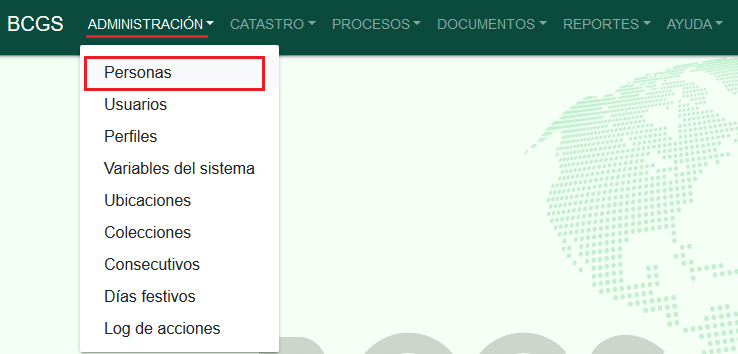
Consultar Personas
El sistema muestra un tablero de consulta, el cual se encuentra inicialmente sin datos.
- Nombre Persona
- Identificación
- Correo
- Celular
- Modificó

Para buscar a una persona se debe hacer clic en el botón Filtrar.

El sistema muestra una ventana con diferentes opciones para mostrar la información.
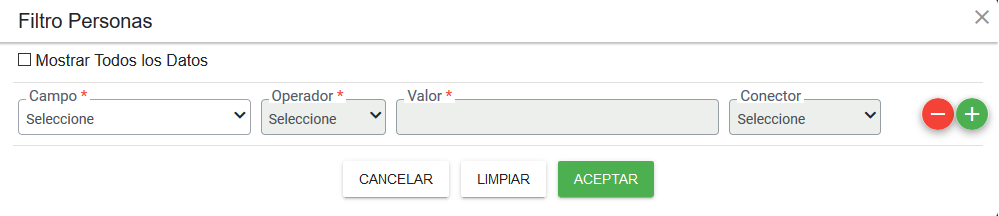
Se debe de seleccionar el campo por el cual se desea buscar y que palabras contiene ese campo. Después hacer clic en el botón Aceptar para que el sistema arroje el resultado de acuerdo a los parámetros ingresados.
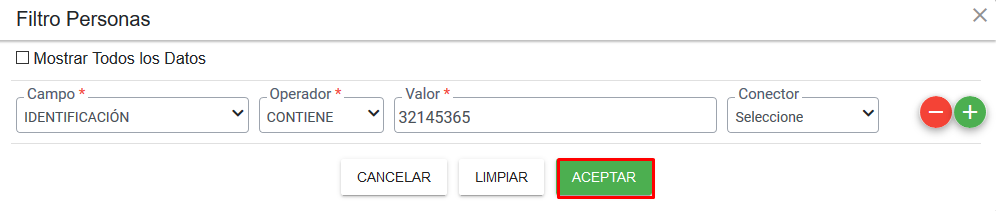
El sistema muestra la búsqueda con la información que se ha ingresado.

Si se desea mostrar todos los registros, hacer clic en la opción Mostrar Todos los Datos y posteriormente el botón Aceptar.
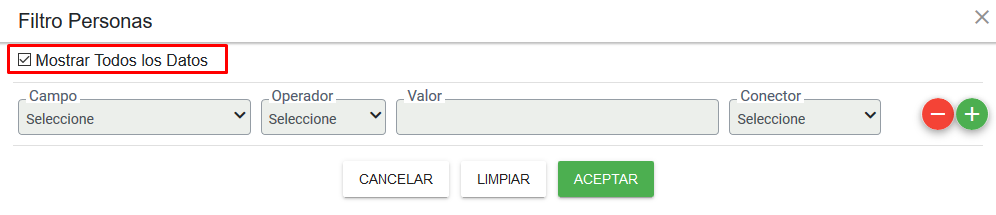
El sistema muestra todos los registros que se tienen en el momento registrados.
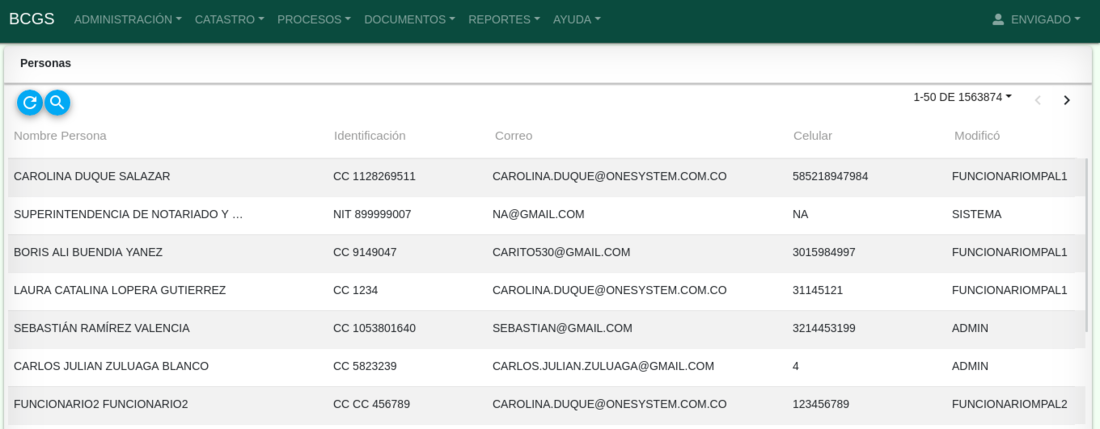
Si se desea limpiar los campos para realizar una nueva búsqueda, hacer clic en el botón Limpiar

Nueva Persona
Hacer clic en el botón ubicado en la parte inferior derecha del formulario llamado Nueva Persona.
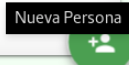
El sistema muestra el formulario para ingresar la información.
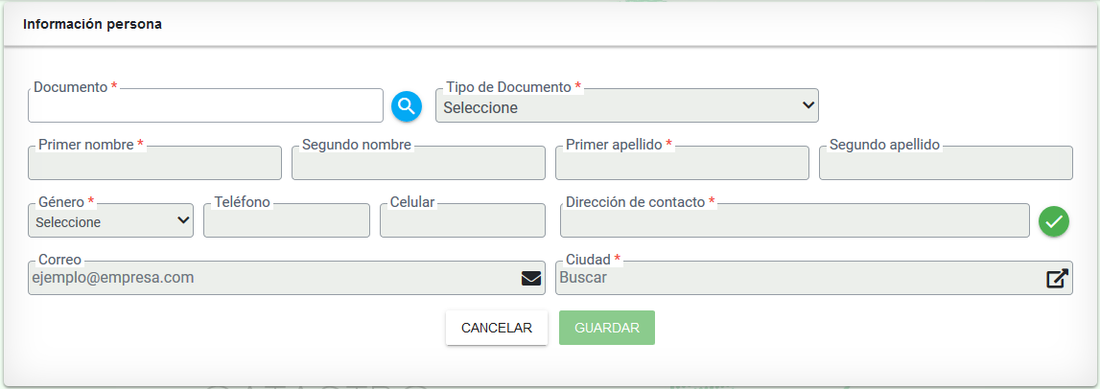
Se debe de ingresar el número de documento y después hacer clic en el botón Verificar documento.
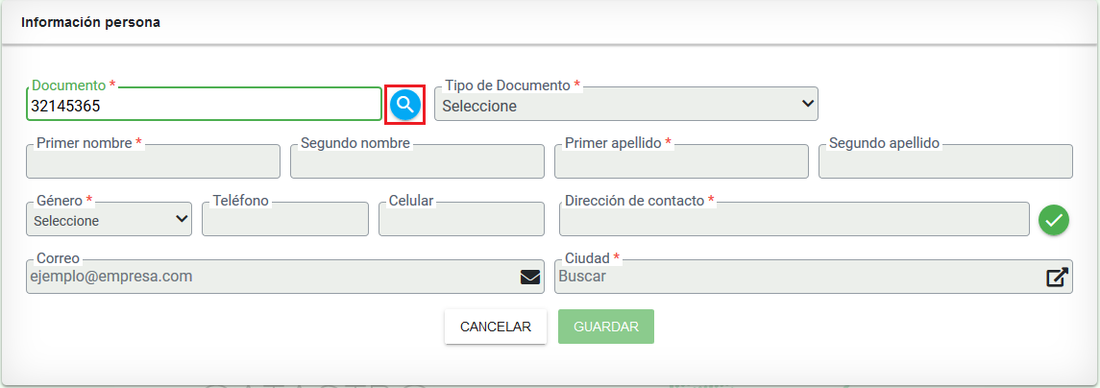
Si la persona no existe el sistema habilita todos los campos para su registro.
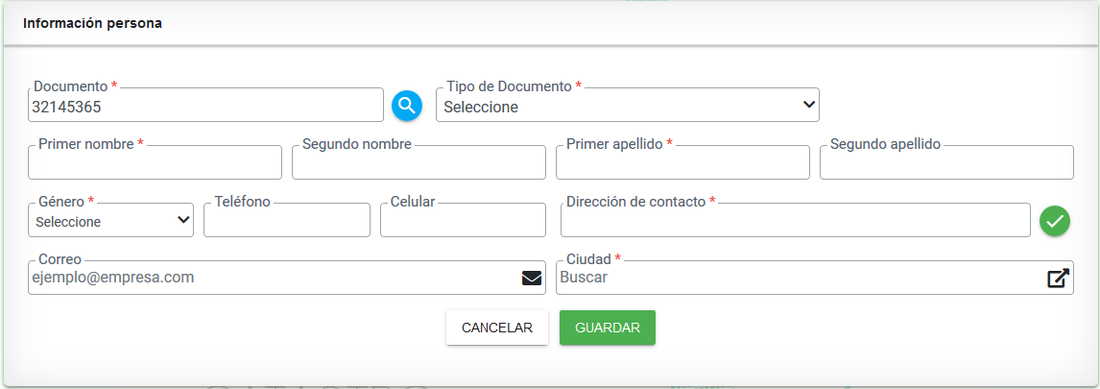
Diligenciar la información de la nueva persona, cuando se ingrese el campo Dirección de contacto, para normalizar la dirección, puede seleccionar el botón Normalizar dirección
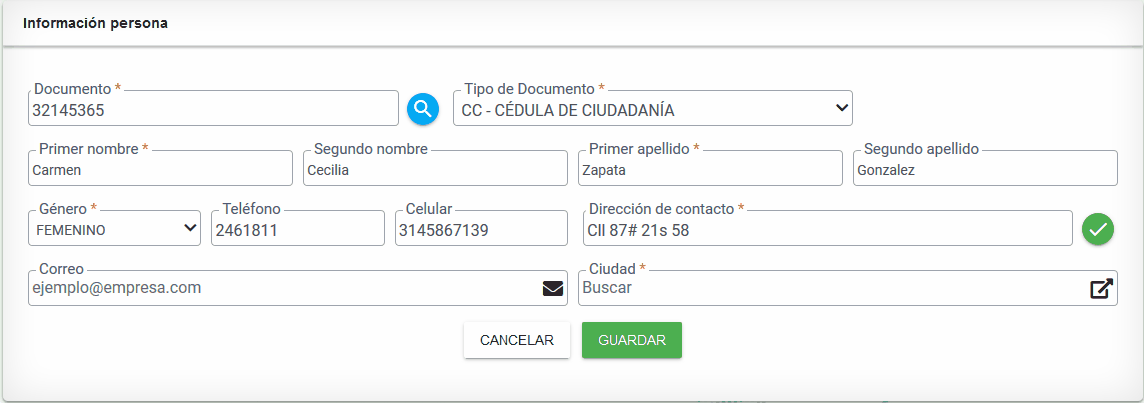
Para seleccionar ciudad el sistema muestra el listado de ciudades que estan disponibles para este sector.
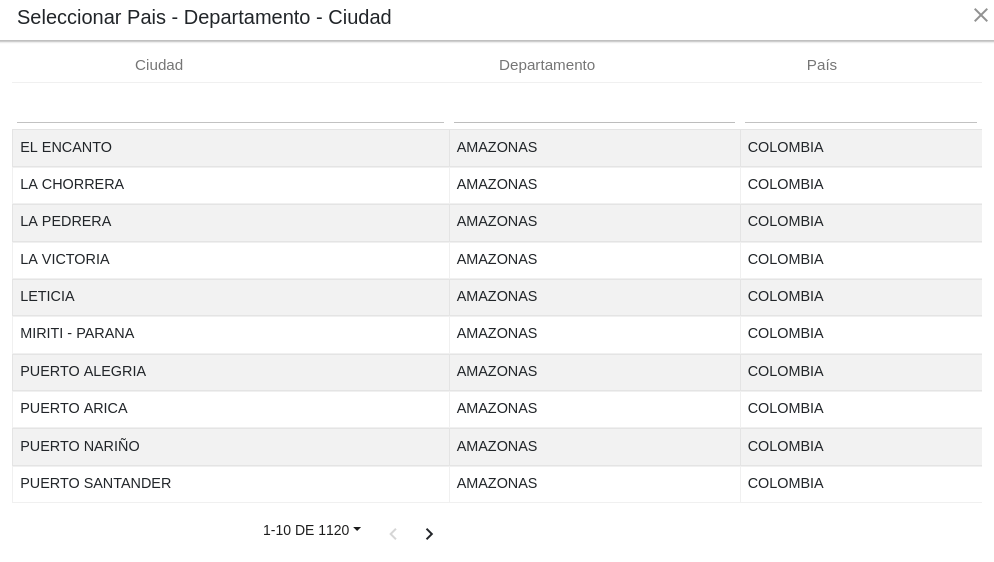
Después de registrar la información hacer clic en el botón Guardar.
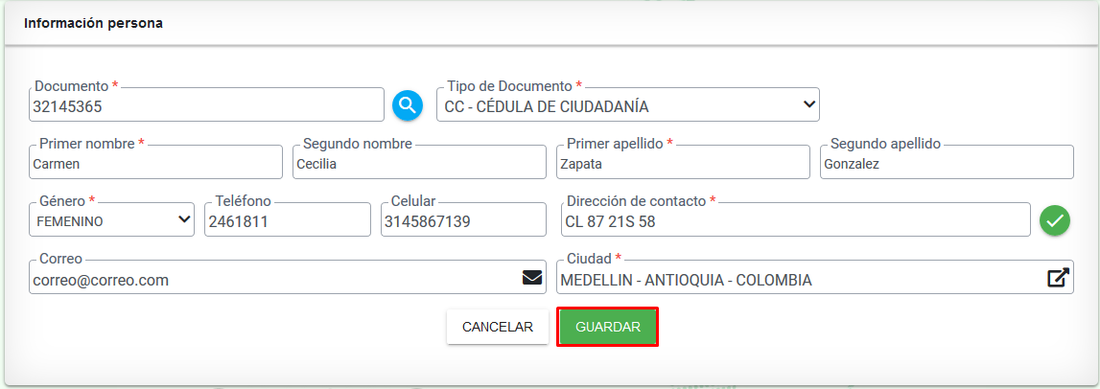
El sistema muestra un mensaje de validación del registro a realizar.

El sistema muestra un mensaje de confirmación del registro realizado.

Si el sistema encuentra un registro con los datos ingresados, se muestra la información encontrada y algunos campos habilitados para completar los datos.
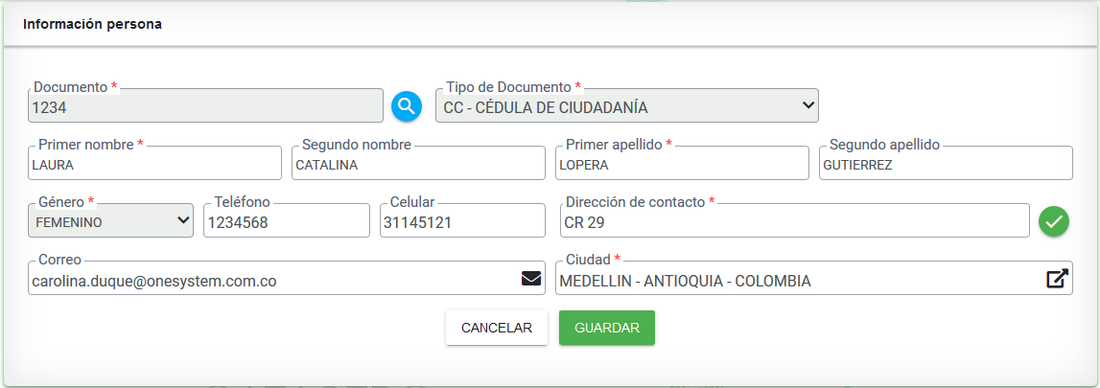
Se verifica el registro en el tablero de consulta.

Editar Persona
Hacer clic en el botón Editar que esta ubicado al finalizar la fila de cada registro.
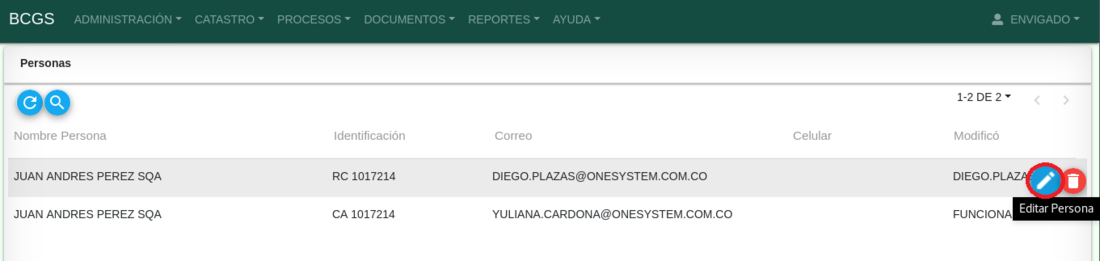
Se muestra la información que se puede actualizar.
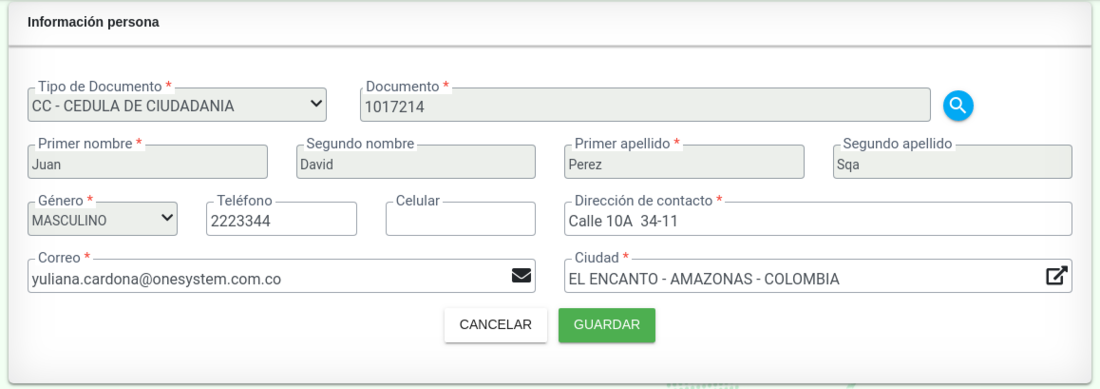
Hacer clic en el botón Guardar para registrar los cambios.
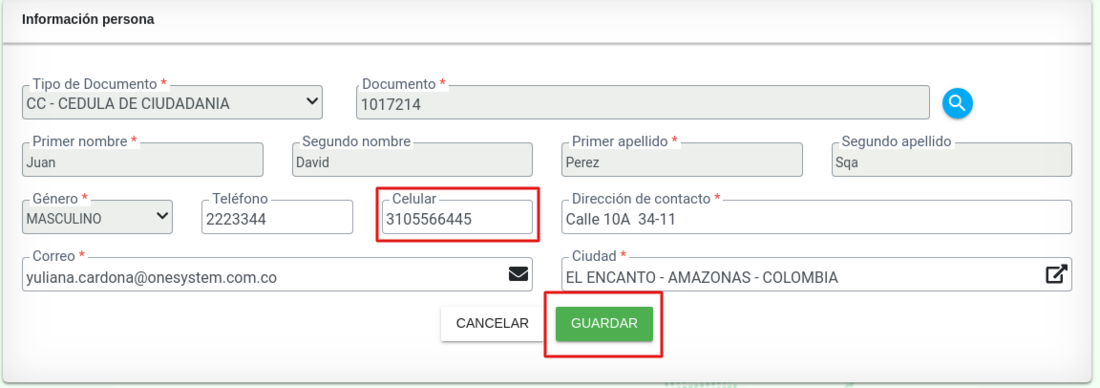
Se muestra un mensaje de validación de los cambios a realizar.

Al hacer clic en Aceptar el sistema hace la confirmación del registro.

Eliminar Persona
Hacer clic en el botón Eliminar que esta ubicado al finalizar la fila de cada registro.
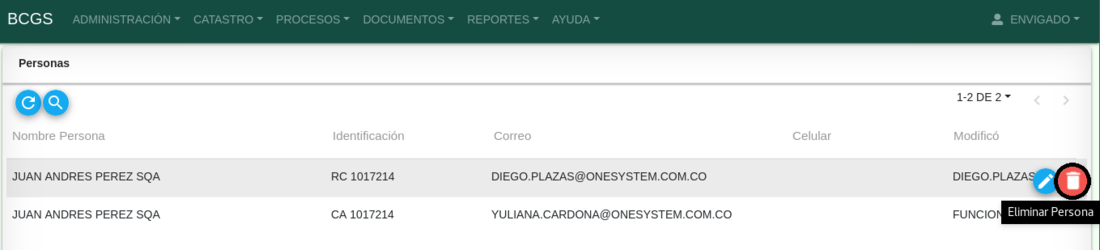
Se realiza la verificación de la acción a realizar, ya que el sistema muestra el mensaje para confirmarla.
